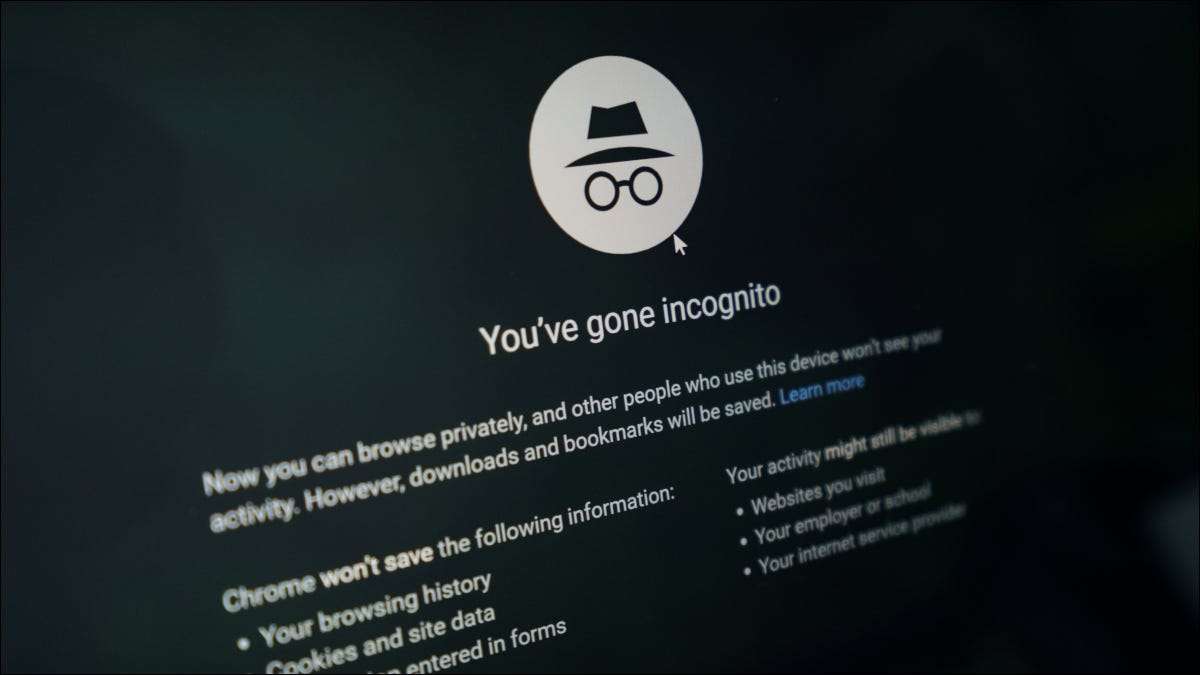
Når du er ferdig med din private nettlesing, er det ganske enkelt å komme seg ut av Incognito-modus i dine ulike nettlesere , inkludert krom, firefox og kant. Vi viser deg hvordan du gjør det bare.
Husk at når du har avsluttet et inkognito-vindu, vil nettleseren din begynne å spille inn nettlesingsloggen din. Du kan Slett den historien manuelt , skjønt, hvis du vil.
I seksjonene nedenfor refererer "Desktop" til Windows, Mac og Linux-datamaskiner, og "Mobile" refererer til iPhone, iPad og Android-telefoner.
I SLEKT: Slik aktiverer du privat surfing på hvilken som helst nettleser
Gå ut av incognito-modus i Chrome på skrivebordet
Lukke AN. Incognito-vinduet i krom På skrivebordet tar bare ett klikk.
For å gjøre det på Windows, øverst på høyre hjørne av Chrome-vinduet, klikk på "X" -ikonet. Det vil lukke ditt inkognito-vinduet og alle fanene i den.
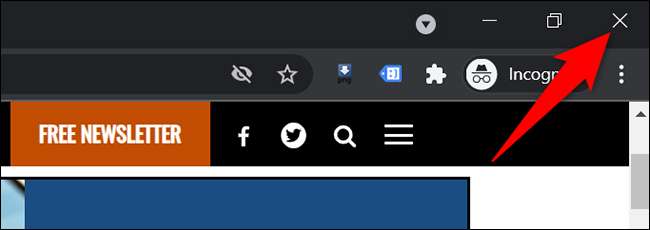
Hvis du er på en Mac, så i Chrome's øverste venstre hjørne, klikker du på "X" (Red) -ikonet for å lukke Incognito-vinduet.
Gå ut av Incognito-modus i Chrome On Mobile
Å avslutte Chrome's Incognito-modus på mobil , først, åpne Incognito-fanen din. I fanen, øverst til høyre, trykk på nummeret i en runde boks.

Du vil se alle dine inkognito-faner. For å lukke alle disse kategoriene, i Chrome's øverste høyre hjørne, trykk på de tre prikkene.

I Tre-Dots-menyen, trykk på "Lukk Incognito-faner."
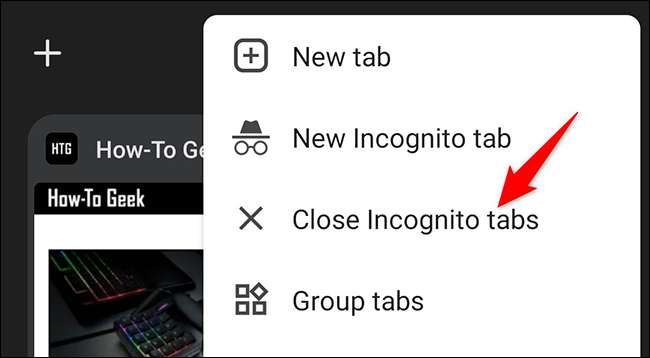
Og det er det. Chrome vil lukke alle dine inkognito-faner.
Gå ut av incognito-modus i Firefox på skrivebordet
I Firefox kalles Incognito-modus "Privat modus", men funksjonaliteten forblir den samme. Privat modus er begrepet du vil se i nettleseren din.
Å lukke A. Privat vindu i Firefox På Windows, så i nettleserens øverste høyre hjørne, klikk på "X" -ikonet.
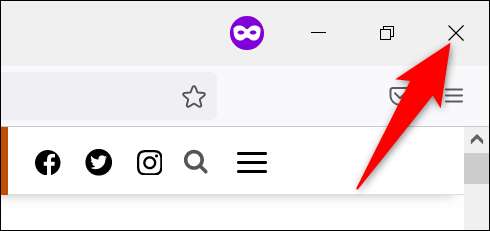
For å lukke et Firefox-privat vindu på en Mac, så i Firefox øverst til venstre, klikk på ikonet "X" (rødt).
I SLEKT: Slik starter du alltid Mozilla Firefox i privat nettlesingsmodus
Gå ut av incognito-modus i Firefox på mobil
Avslutte Privat modus i Firefoxs mobilversjon er også enkelt. For å gjøre det, øverst på Firefox-skjermen, trykk på nummeret i en runde boks.

I menyen som åpnes, øverst til høyre, trykk på de tre prikkene.

Fra menyen Tre-Dots velger du "Lukk alle faner."
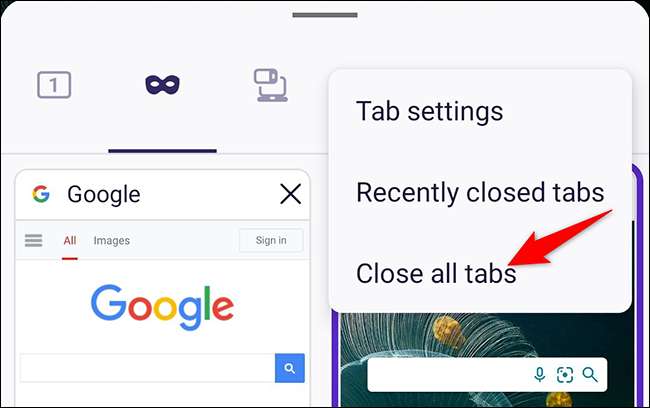
Firefox lukker alle dine åpne private faner. For å komme ut av privat modus, trykk på Mask-ikonet på Firefox-skjermen.

Og det er alt som er å bringe Firefox ut av incognito-modus.
Gå ut av incognito-modus i kant på skrivebordet
I Microsoft Edge kalles Incognito-modus "Inprivate Mode", og dette er begrepet du vil se i nettleseren.
Å lukke AN. Åpne inprivate vinduet i kanten På Windows, Mac eller Linux klikker du på den blå "Inprivate" -merket øverst til høyre i nettleseren.

Fra menyen som åpnes, velg "Lukk inprivat vinduet".

Og det er det. Edge vil bringe deg ut av inprivate (inkognito) modus.
Gå ut av inkognito-modus i kant på mobil
For å lukke alle inprivate faner i Kanten på mobilen , Trykk på nummeret i en firkantet boks nederst på kantskjermbildet.
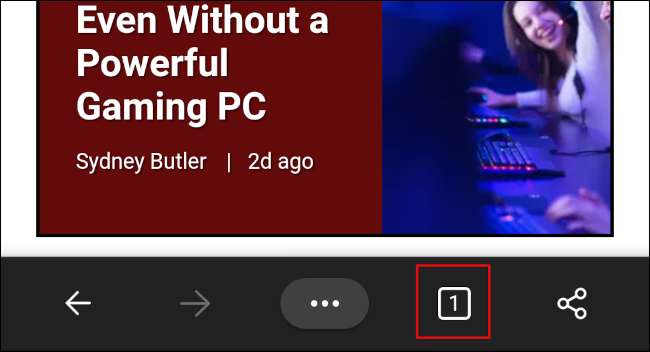
Deretter, på skjermen som åpnes, i nedre venstre hjørne, trykk "Lukk alt."
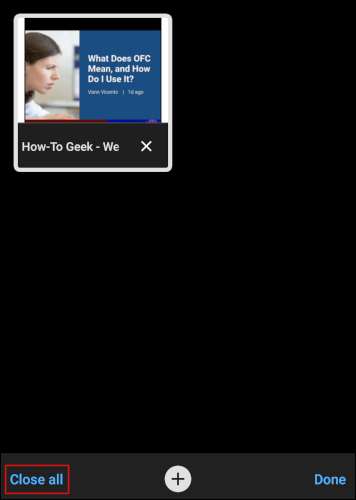
Edge lukker alle dine åpne inprivate-faner.
Du er klar.
Vil du vite mer om Hvordan Private Browsing Works Og hvordan det påvirker ditt privatliv? Sjekk ut vår omfattende guide på det.
I SLEKT: Hvor privat surfing fungerer, og hvorfor det ikke gir fullstendig privatliv


![[Update: Mozilla Fixes Its Documentation] Firefox Now Sends Your Address Bar Keystrokes to Mozilla](https://cdn.thefastcode.com/static/thumbs/-update-mozilla-fixes-its-documentation-firefox-now-sends-your-address-bar-keystrokes-to-mozilla.jpg)




